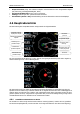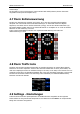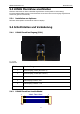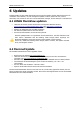Operation Manual
LXNAV FlarmView V1.01 November 2013
14
6 Updates
Firmwareupdates für das LXNAV FlarmView können leicht durchgeführt werden. Bitte besuchen Sie hin
und wieder unsere Website, um nach verfügbaren Updates zu sehen (www.lxnav.com, www.lx-
avionik.de). Dort können Sie sich auch in einen Newsletter eintragen, der Sie direkt per e-mail informiert.
6.1 LXNAV FlarmView updaten
• Laden Sie die neueste Version der Firmware von folgenden Websites herunter:
http://www.lxnav.com/download/firmware.html. oder http://www.lx-avionik.de/
• Kopieren Sie die Datei fview.fw auf die SD-Karte des FlarmView
• Schalten Sie FlarmView jetzt an (Kabel einstecken)
• Das Firmware update wird nur kurze Zeit dauern.
• Die Datei wird automatisch von der SD-Karte gelöscht
Wird die Updateprozedur aus irgendeinem Grund unterbrochen, wird das FlarmView nicht
mehr starten. Stattdessen wird die Meldung “Flash integrity failed” angezeigt. Die
Bootloader Applikation wartet jetzt auf das korrekte Update von der SD-Karte.
Führen Sie, sobald die Meldung “Flash integrity failed” erscheint, das Update nochmals
durch, bis erfolgreich verläuft.
6.2 Flarmnet Update
Die FlarmNet Datenbank kann leicht upgedatet werden.
• Besuchen Sie die Website http://www.flarmnet.org
• Laden Sie die Datei für LXNAV (LX8000, LX8080, LX9000) herunter oder verwenden Sie
folgenden Link: http://www.flarmnet.org/files/lxfile.php
• Eine Datei vom Typ FLN wird heruntergeladen, das ist die FlarmNet Datei für LX8xxx/LX9000..
• Verwenden Sie das Umwandlungstool (auch auf den LX Websites), um *.fln in *.flx
umzuwandeln.
• Die neue Datei muß den Namen “flarm.flx” haben
• Kopieren Sie die Datei flarm.flx auf die SD-Karte des FlarmView.
Auf dem FlarmView befindet sich auch eine Datei user.flx, wo alle Daten gespeichert werden, die vom
Piloten am FlarmView direkt eingegeben werden. Diese Items sind möglicherweise nicht in der FlarmNet
Datenbank oder unter anderem Namen.